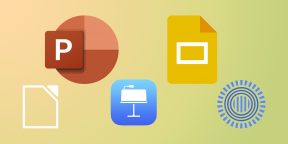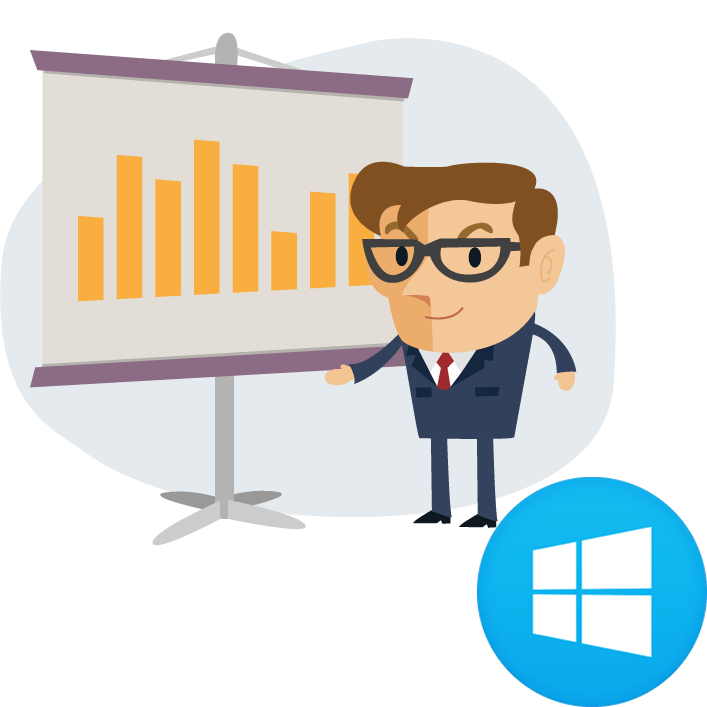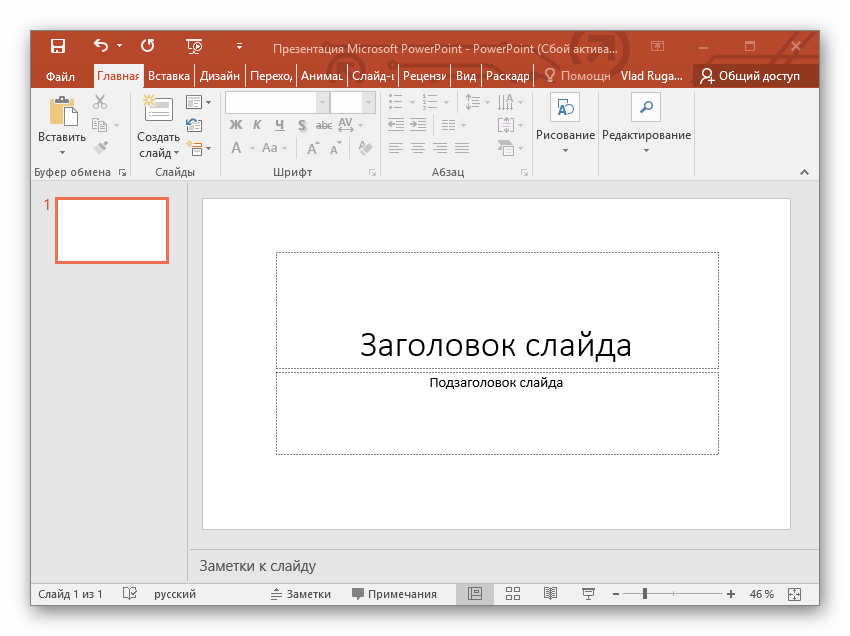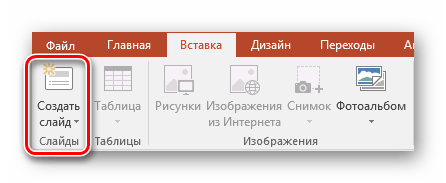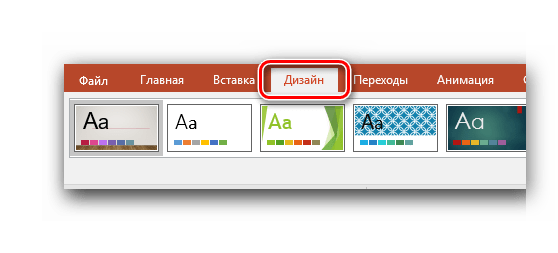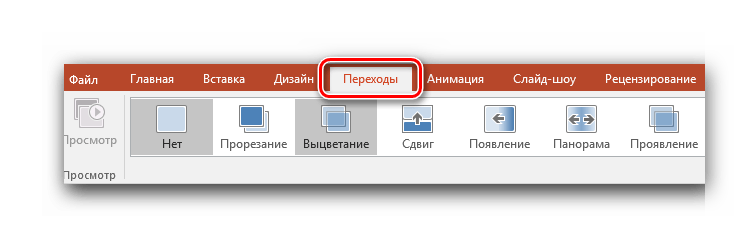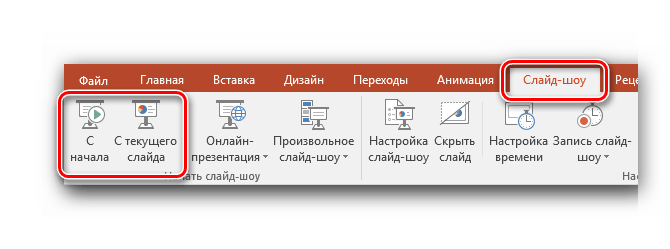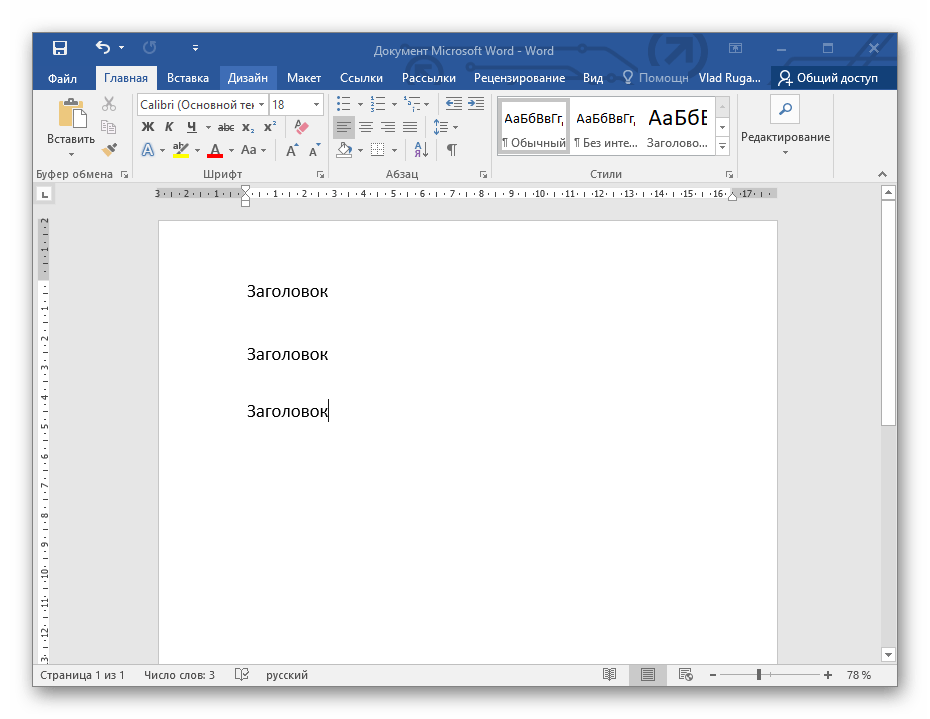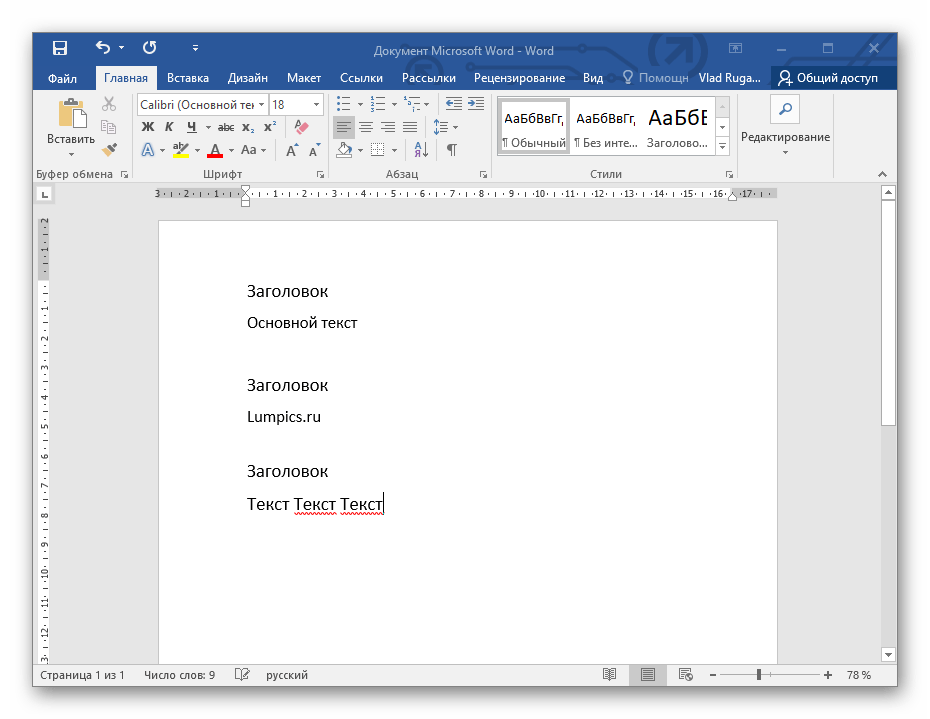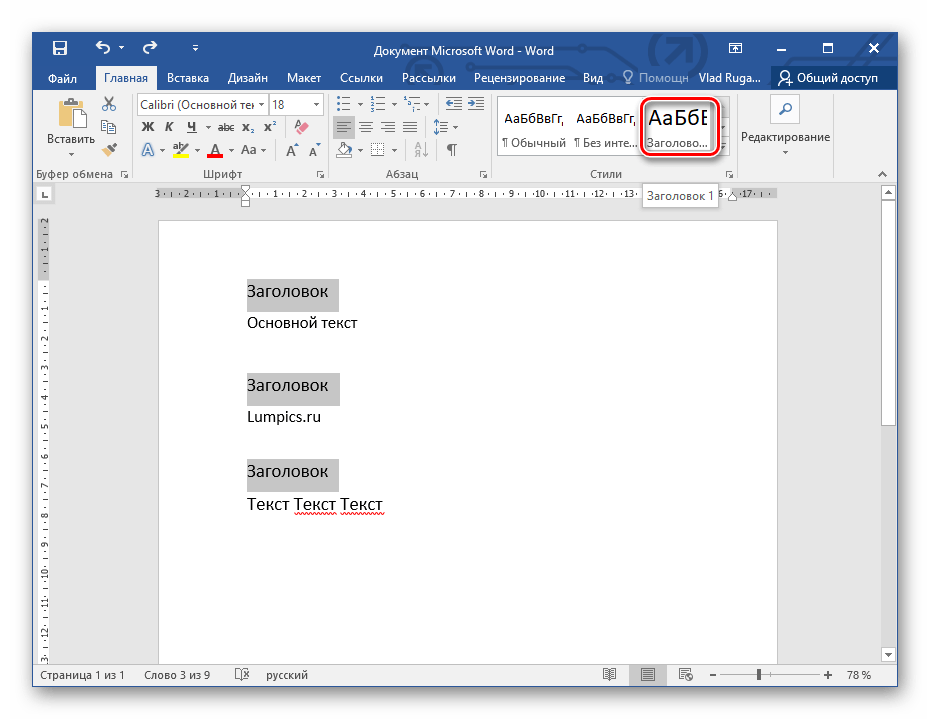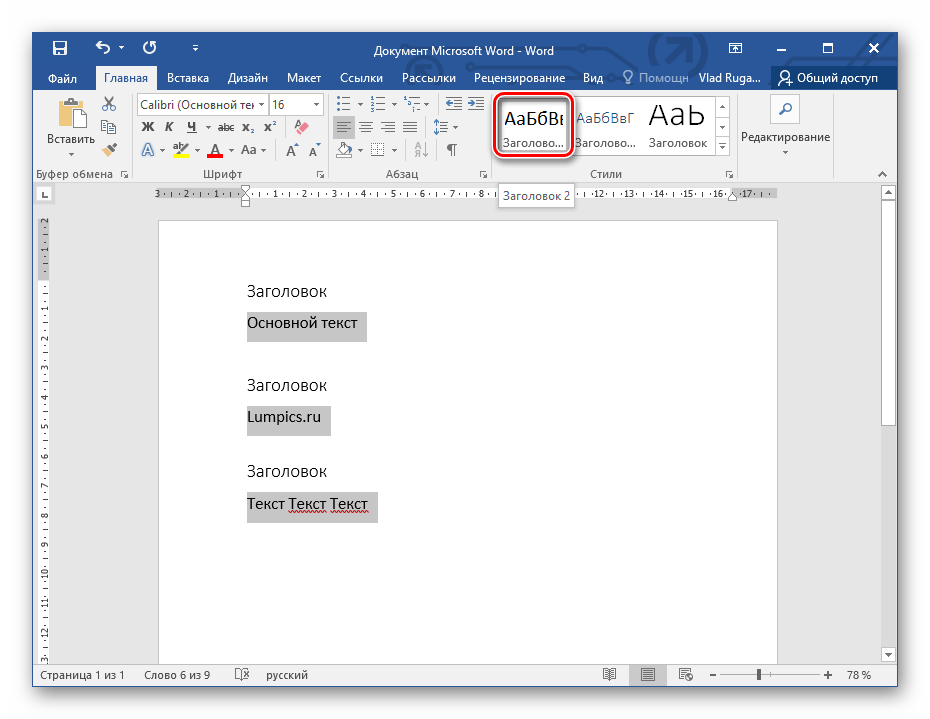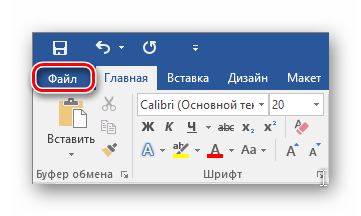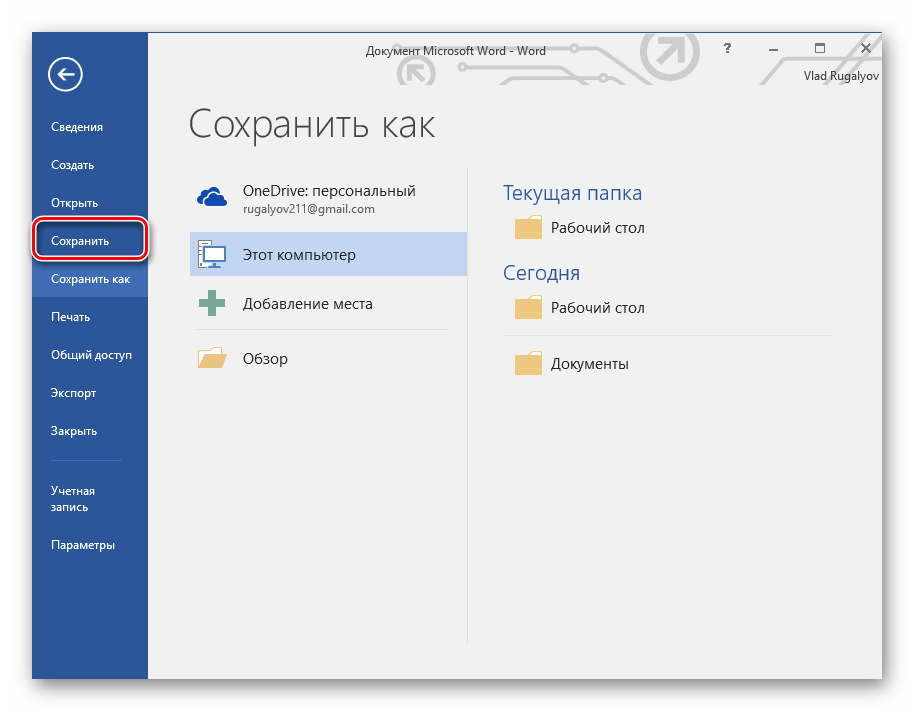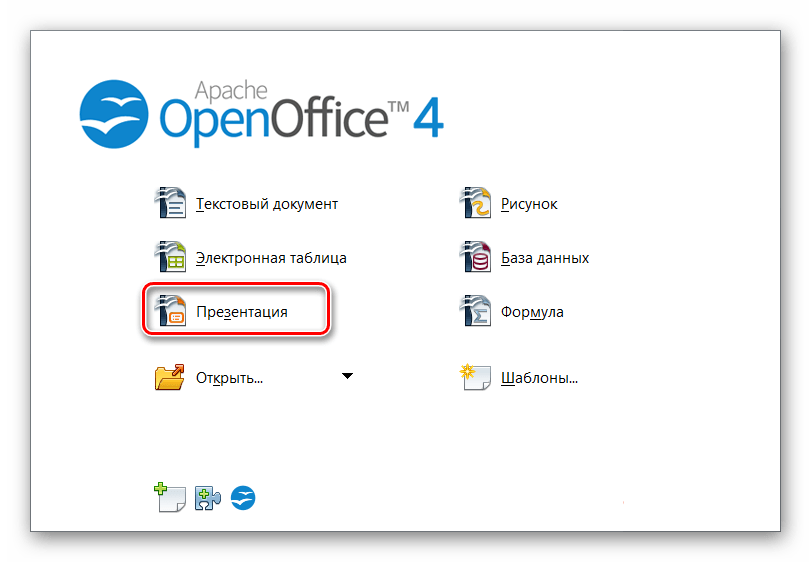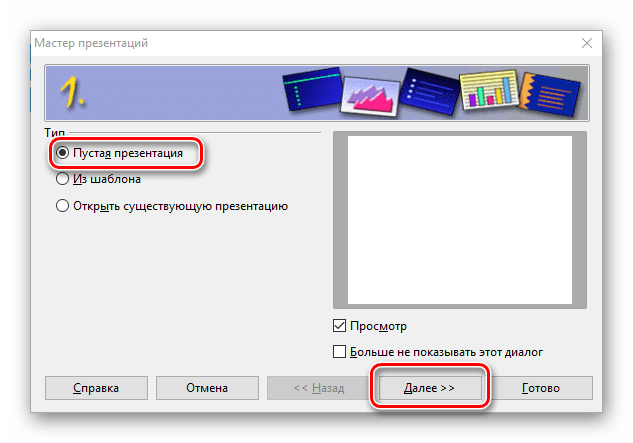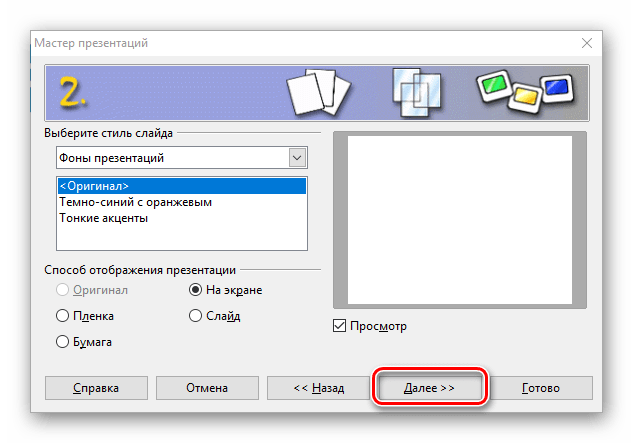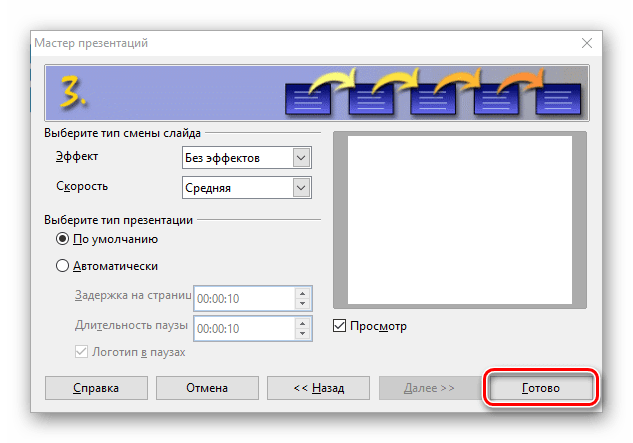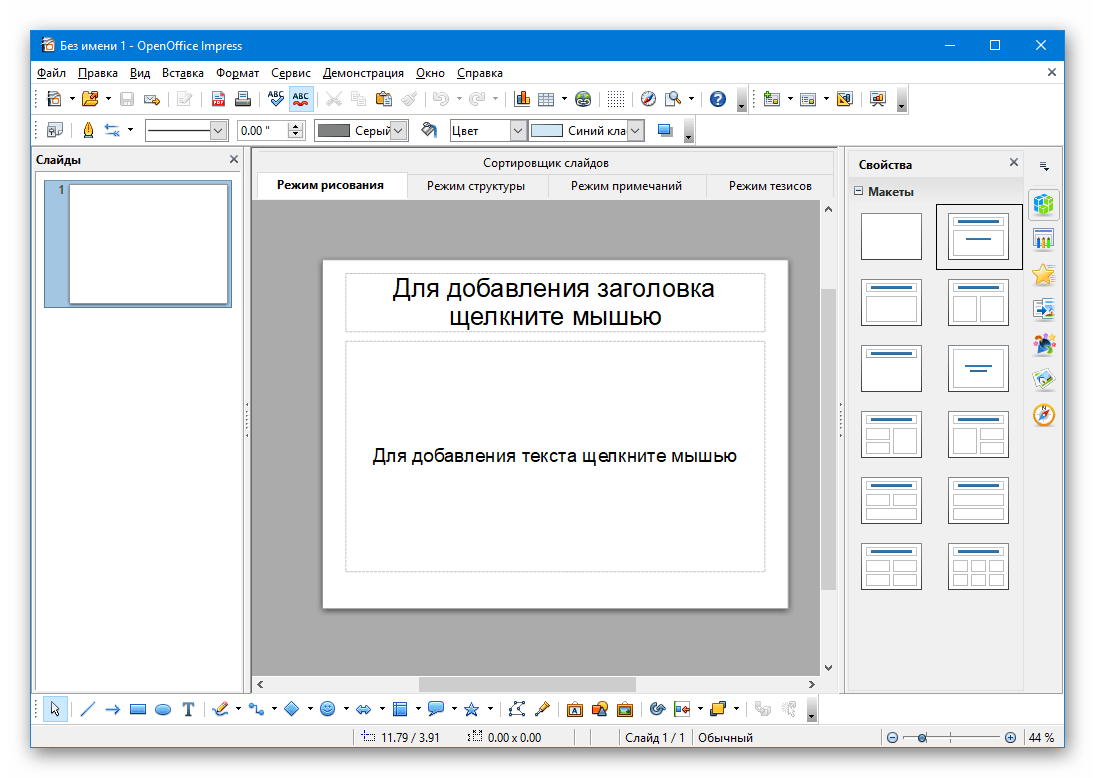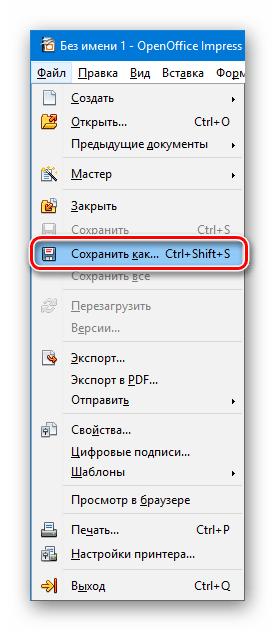PowerPoint для Windows, Mac или мобильных устройств позволяет:
-
Создание презентаций с нуля или шаблона.
-
добавлять текст, изображения, картинки и видео;
-
выбирать варианты профессионального оформления в конструкторе PowerPoint;
-
добавлять переходы, анимации и пути перемещения;
-
сохранять презентации в OneDrive, чтобы они были доступны с компьютера, планшета и телефона;
-
предоставлять общий доступ и работать удаленно вместе с другими пользователями.
Создавайте презентации с нуля или начните с профессионально разработанного и полностью настраиваемого шаблона из Microsoft Create.
Создание презентации
-
Откройте приложение PowerPoint.
-
В левой области выберите Создать.
-
Выберите один из вариантов:
-
Чтобы создать презентацию с нуля, выберите Пустая презентация.
-
Чтобы использовать подготовленный макет, выберите один из шаблонов.
-
Чтобы ознакомиться с советами по использованию PowerPoint, выберите Принять тур, а затем — Создать, .
-
Добавление слайда
-
В эскизах на левой панели выберите слайд, на который вы хотите подписаться.
-
На вкладке Главная в разделе Слайды выберите Создать слайд.
-
В разделе Слайды выберите Макет, а затем выберите нужный макет в меню.
Добавление и форматирование текста
-
Поместите курсор в текстовое поле и введите что-то.
-
Выделите текст, а затем выберите один или несколько параметров в разделе Шрифт на вкладке Главная , например Шрифт, Увеличить размер шрифта, Уменьшить размер шрифта, Полужирный, Курсив, Подчеркивание и т. д.
-
Чтобы создать маркированный или нумерованный список, выделите текст, а затем выберите элемент Маркеры или Нумерация.
Добавление рисунка, фигуры и многого другого
-
Перейдите на вкладку Вставка.
-
Добавление рисунка
-
В разделе Изображения выберите Рисунки.
-
В меню Вставка рисунка из выберите нужный источник.
-
Найдите нужный рисунок, выберите его и нажмите кнопку Вставить.
-
-
Чтобы добавить иллюстрации, выполните приведенные ниже действия.
-
В разделе Иллюстрации выберите Фигуры, Значки, Трехмерные модели, SmartArt или Диаграмма.
-
В диалоговом окне, открывшемся при щелчке одного из типов иллюстраций, выберите нужный элемент и следуйте инструкциям на его вставке.
-
Нужна дополнительная помощь?
Нужны дополнительные параметры?
Изучите преимущества подписки, просмотрите учебные курсы, узнайте, как защитить свое устройство и т. д.
В сообществах можно задавать вопросы и отвечать на них, отправлять отзывы и консультироваться с экспертами разных профилей.
Найдите решения распространенных проблем или получите помощь от агента поддержки.

Нужен хороший софт для подготовки презентации? Для вас мы собрали ТОП-15 наиболее удачных ПО на компьютер и онлайн-сервисов. Читайте плюсы и минусы лучших программ для презентаций и выбирайте подходящую.
Посмотрите видео, чтобы узнать про самые популярные программы:
Через какую программу делать презентацию
Самым известным приложением для данной задачи является бесплатный PowerPoint из пакета Microsoft Office. Однако известное – не значит лучшее. Оно подойдёт для подготовки простых проектов, но при рассмотрении других программ вы с удивлением обнаружите, что есть более удобные, понятные и функциональные аналоги PowerPoint, где можно создавать действительно впечатляющие работы.
1. ФотоШОУ PRO
ФотоШОУ PRO – отечественное ПО для подготовки привлекательных слайд-шоу из фотографий и видео. Здесь легко легко сделать обычную презентацию с текстом и картинками, где слайды будут плавно сменять друг друга. Но это ещё не все возможности. Редактор позволяет создать зрелищные ролики с анимацией и впечатляющими эффектами. При этом интерфейс разработан с расчётом на рядовых пользователей, а не профи, поэтому даже начинающий быстро разберётся с инструментами.
Это интересно!
7 способов использования слайд-шоу
Познакомьтесь с возможностями программы №1
для создания презентаций
Скачайте лучшую программу для создания презентаций
Скачать бесплатно!
Отлично работает на Windows 10, 8, 7, Vista, XP
В редакторе доступны следующие возможности:
- Использование в проекте фото, видео и музыкальных файлов,
- Подборка готовых шаблонов для экспресс-подготовки слайд-шоу,
- 250+ спецэффектов и плавных переходов,
- Инструменты для ручной настройки анимации,
- Библиотека шаблонов титров и заставок,
- Сохранение готовой презентации в любом формате.
Если вы не знаете, через какую программу делать презентацию, попробуйте ФотоШОУ PRO для Windows. Выбрав ее, вы получите действительно удобный и доступный редактор со множеством инструментов для подготовки проектов для бизнеса, учёбы или поздравлений.
Интерфейс ФотоШОУ PRO
2. SmartDraw
SmartDraw – вполне подходящее приложение, чтобы делать презентации. Оно специализируется на подготовке графиков, чертежей, диаграмм и тому подобного, а также позволяет готовить стандартные слайд-шоу. В программе есть множество шаблонов объектов, вы сможете делать инфографику, а также открывать и редактировать файлы из Microsoft Office. Однако инструментов для красивого визуального оформления слишком мало, а интерфейс программы англоязычный.
Интерфейс SmartDraw
3. VideoScribe
VideoScribe – альтернатива PowerPoint с интересной особенностью. Она содержит многочисленные заготовки объектов, которые можно использовать для анимации. В результате можно подготовить достаточно оригинальные проекты, не похожие на большинство работ, сделанных в стандартных редакторах. Кроме того VideoScribe включает встроенную коллекцию аудио и даёт возможность сохранить ролик в любом формате.
Интерфейс VideoScribe
При всех очевидных преимуществах софта, у него есть и существенные недостатки, особенно для российских пользователей. Цена подписки на VideoScribe очень высокая, а интерфейс доступен только на английском языке.
4. SlideDog
SlideDog – программа для создания презентаций на компьютере с необычными возможностями взаимодействия с онлайн-контентом. Например, пользователям не потребуется сначала загружать клип с YouTube на компьютер, а потом вставлять в программу. SlideDog позволяет подгрузить видео прямо с интернет-сервиса. Также вы сможете импортировать в проекты данные из офисных документов. Из недостатков софта – освоение требует времени, отсутствует русификация. Версия с полноценным инструментарием является платной, с дорогой ежемесячной подпиской.
Интерфейс SlideDog
5. Apple Keynote
Apple Keynote — бесплатный софт, где есть все необходимые инструменты для подготовки слайд-шоу. Здесь можно добавлять эффекты, использовать темы, выбирать шрифты. В ПО есть опция коллективной работы над проектом.
Интерфейс Apple Keynote
Apple Keynote, как видно из названия, работает только на платформах Apple, однако есть онлайн версия на сайте, которая доступна всем.
6. Kingsoft Presentation
Если вы ищете бесплатные программы для создания презентаций, можно попробовать Kingsoft Presentation (входит в пакет WPS Office). С ним достаточно легко разобраться, можно использовать видео и аудио, вставлять переходы, одновременно работать над несколькими презентациями. Ещё больше опций можно получить, если купить платную версию софта, но и в бесплатной инструментов вполне хватит.
Интерфейс Kingsoft Presentation
Минус у Kingsoft Presentation тоже есть, причём весьма существенный – редактор не русифицирован. Если не владеете английским, будет сложно разобраться с интерфейсом.
Cкачайте программу №1 для подготовки презентаций
Скачать бесплатно!
Отлично работает на Windows 10, 8, 7, Vista, XP
7. LibreOffice
LibreOffice – аналог офисного пакета от Microsoft, который можно скачать бесплатно. Помимо приложений для работы с текстом и таблицами в его состав входит Impress для мультимедийных презентаций. В нём вы найдёте многочисленные инструменты для рисования, различные стили и спецэффекты, опции для удобного создания диаграмм и чертежей и многое другое. Сохранять готовую работу можно в любом подходящем формате. Облегчит работу интерфейс на русском языке.
Интерфейс LibreOffice
Если требуется бесплатно скачать программу для создания презентаций на ПК на русском языке, это удачный вариант. Хотя недостаток у Impress всё же имеется. Получить его отдельно не получится: придётся загружать весь пакет LibreOffice, даже если он не нужен.
8. Hippani Animator
Hippani Animator подходит для создания слайд-шоу, анимированных баннеров и даже скринсейверов. Если вы ищете, в какой программе можно сделать оригинальную авторскую презентацию, то это прекрасный вариант. Дело в том, что у софта достаточно инструментов для подготовки проекта с нуля, но крайне мало готовых шаблонов. Кроме того, есть ошибки в переводе текста интерфейса. Программа выпускается в полностью бесплатной версии с базовыми опциями и платной с расширенным функционалом.
Интерфейс Hippani Animator
9. Google Slides
Google Slides – бесплатный онлайн-сервис, доступный пользователям, создавшим аккаунт Google. Основная его фишка – возможность совместного редактирования в реальном времени. Сервис предлагает все основные функции из PowerPoint: работа с текстом, добавление картинок и фигур, готовые макеты, темы и многое другое. Вряд ли получится создать в программе действительно красочное шоу, но для базовых презентаций, например, для создания проектов для школы, сервис хорошо подходит. Для использования обязательно иметь созданный Google-аккаунт.
Интерфейс Google Slides
10. Prezi
Prezi – бесплатный сайт для подготовки презентаций. Есть и оффлайн версия, но для использования придётся оплачивать подписку. Prezi сильно отличается от прочих аналогов конечным видом презентации. Она не будет состоять из обычных слайдов, сменяющих один другой. Вы получите одно большое полотно, по которому разложены необходимые элементы и при показе камера будет двигаться между ними.
Интерфейс Prezi
Prezi больше подходит для творческих проектов, а для деловых показов она слишком нестандартная. В бесплатной базовой версии мало инструментов.
11. ProShow Producer
ProShow Producer – серьёзное ПО для подготовки видеопрезентаций в высоком разрешении. Здесь достаточно много инструментов, более 1200 фильтров и эффектов, встроенная коллекция аудио с лицензиями, даже присутствует плагин для Adobe Lightroom.
Однако не обошлось и без минусов. Как и многие профессиональные программы, редактор стоит дорого, а в пробном режиме (15 дней) на изображение будет наложен логотип разработчика. К тому же у ProShow Producer нет русской локализации, из-за чего могут возникнуть сложности в освоении инструментария.
Больше не поддерживается разработчиком, но можно воспользоваться
функциональным аналогом — ФотоШОУ PRO
Интерфейс ProShow Producer
12. OpenOffice
Бесплатный аналог Microsoft Office, в котором есть дополнение для подготовки презентаций. Интерфейс программы русскоязычный, есть инструменты редактирования и сохранения в удобном формате. Однако скачать программу для презентаций отдельно от всего пакета OpenOffice не получится. К недостаткам также можно отнести, что здесь вряд ли можно подготовить красочную эффектную презентацию.
Интерфейс OpenOffice
13. Canva
Сервис Canva – это онлайн конструктор, где можно подготовить визитки, обложки и презентации. Здесь много инструментов для работы, поэтому освоиться с интерфейсом не так просто, особенно для начинающих. Если вам требуется ПО для командной работы, то при наличии группы в 10 человек вы сможете пользоваться Canva бесплатно. В противном случае придётся платить. Ещё один недостаток – разные шрифты работают только для латиницы, а русский текст всегда будет получаться одинаковым.
ВАЖНО: В данный момент онлайн-сервис доступен на территории РФ только через VPN.
Это интересно!
15+ лучших аналогов Canva из России 2022
Интерфейс Canva
14. Piktochart
Piktochart предлагает пользователям 10 шаблонов для подготовки показов, а также различные инструменты редактирования. Данный сервис часто используется для создания именно бизнес-презентаций, так как в нём есть возможность сделать инфографику. Если вам мало стандартного набора шаблонов, можно получить дополнительные, купив платную версию редактора Piktochart. Приобретение лицензии также открывает возможность сохранять готовые проекты в расширении PDF.
Интерфейс Piktochart
15. Sway
Sway – создание презентаций онлайн. Здесь можно сделать проект, который будет выложен на специальной странице домена сервиса. Пользователям доступны готовые шаблоны для быстрой подготовки проектов. Слайды можно прокручивать как горизонтально, так и вертикально, переходы между ними плавные. Сервис максимально напоминает PowerPoint, так как входит в набор Microsoft Office Online. Для работы требуется аккаунт Microsoft.
Интерфейс Sway
16. PowToon
Онлайн-сервис для быстрого создания презентаций и возможностью размещения готовых проектов на сайтах или в соцсетях. PowToon удобно применять для продвижения бизнеса, рабочих и учебных целей. При желании можно добавлять видео или записывать голосовые комментарии к слайдам.
Спектр возможностей сервиса достаточно широкий — от работы на базе стандартных шаблонов до моделирования проектов собственного дизайна. Но стоит учесть, что в бесплатной версии доступен базовый набор опций. Использовать сервис в полном формате PRO+ можно в течение 3 дней, пока действует пробный период.
Интерфейс PowToon
17. Zoho Show
Это веб-приложение для создания презентаций с бесплатным доступом ко всем необходимым опциям. С помощью Zoho Show можно работать над личным проектом или разрабатывать презентации в команде.
Интерфейс сервиса удобен для восприятия и не вызывает затруднений даже у новичков. Здесь вы найдете коллекцию шаблонов дизайна для разных сфер бизнеса и повседневного назначения. Можно также выбрать подходящий формат слайда из подборки, желаемый шрифт, добавить, звуковое сопровождение, диаграммы, таблицы и другие макеты.
Интерфейс Zoho Show
18. Lotus Symphony
Бесплатная программа для презентаций, которую можно использовать в качестве альтернативы PowerPoint. Набор опций Lotus Symphony самый простой, но и его будет достаточно для многих целей: качественной подачи учебного, рабочего материала или демонстрации основных идей бизнес-проекта.
Есть стандартный набор дизайнерских шаблонов, возможность применить разные форматы слайдов с использованием картинок, таблиц и графиков. Эта программа для презентаций на Виндовс элементарна в использовании и установке, что является плюсом для начинающих.
Интерфейс Lotus Symphony
19. Slidemagic
Если стоит вопрос о том, в какой программе делать презентацию, стоит присмотреться к возможностям этого софта. Притом, что доступны два формата работы с ним — в браузере с использованием веб-версии или на компьютере с предварительной установкой. Выбирайте наиболее удобный для себя.
Интерфейс Slidemagic отличается от представленного в базовых программах. Но остается легким для восприятия и интуитивно понятным. Как и в других онлайн-сервисах, здесь вы найдете большой набор готовых дизайнов. Некоторые будут доступны после покупки.
Интерфейс Slidemagic
20. Visme
Как и другие редакторы презентаций, Visme позволяет вносить в проект большое количество графических элементов и эффектов, а также загружать медиафайлы с устройств пользователей и встроенных библиотек.
Есть возможность персональной и командной работы. На платформе можно создавать инфографику, баннеры, отчеты, применять элементы визуализации к любому типу контента.
Интерфейс Visme
Мы рассмотрели наиболее практичные и функциональные варианты софта для презентаций. Онлайн-сервисы удобны тем, что не придётся ставить ПО на компьютер, но часто в них меньше функций, к тому же работа зависит от интернет-соединения и всегда есть шанс по случайности потерять свой труд. Редакторы на ПК, в свою очередь, надёжнее и обычно предлагают больше инструментов. Такой софт, как ФотоШОУ PRO, позволит сделать действительно эффектную презентацию, способную произвести впечатление на зрителей.
Установите программу для создания презентаций
Скачать сейчас!
Отлично работает на Windows 10, 8, 7, Vista, XP
Вам также может быть интересно:
Отличные приложения, которые помогут доходчиво и эффектно донести информацию до аудитории.
1. Microsoft PowerPoint
- Платформы: Windows, macOS, веб, Android и iOS.
- Стоимость: от 5 990 рублей в составе пакета программ Office 365, веб-версия доступна бесплатно.
Эта программа настолько популярна, что её название стало именем нарицательным. Когда речь заходит о ПО для работы над презентациями, то PowerPoint — первое, что приходит на ум большинству пользователей.
Стоит отметить, что популярность эта весьма заслуженна. PowerPoint предлагает все функции, которые только могут пригодиться для создания стильных интерактивных презентаций. Большое количество инструментов редактирования, фонов, шаблонов и шрифтов, возможности работать в команде по Сети, вставлять видео, аудио, таблицы и графики — всё это и многое другое есть в PowerPoint.
По правде говоря, функций и настроек так много, что это обилие может запутать начинающего пользователя. Но для авторов, которые создают сложные профессиональные презентации, PowerPoint подходит идеально.
Microsoft PowerPoint →
2. Apple Keynote
- Платформы: macOS, веб и iOS.
- Стоимость: бесплатно.
Apple Keynote — ещё один тяжеловес из мира программ для презентаций, который может спокойно соперничать с Microsoft PowerPoint на равных. Keynote содержит богатый набор для профессионального оформления ваших идей: красивые эффекты, темы, шрифты и разноплановые инструменты для редактирования текста. Проект позволяет работать коллективно через интернет и совместим с форматами PowerPoint.
К главным отличиям двух продуктов можно отнести стоимость и количество поддерживаемых платформ. Так, Apple Keynote не имеет версий для Windows (хотя доступен через сайт) и Android, но предлагается бесплатно всем владельцам iOS-устройств и Mac.
Apple Keynote →
3. LibreOffice Impress
- Платформы: Windows, macOS, Linux, Android и iOS.
- Стоимость: бесплатно.
Impress — упрощённая альтернатива PowerPoint и другому профессиональному ПО для создания презентаций. Этой программе не хватает красивого интерфейса, некоторых фишек оформления и онлайн-функций для работы в командах. Кроме того, приложениям Impress для мобильных устройств достались сильно урезанные возможности.
С другой стороны, в отличие от многих конкурентов, программа абсолютно бесплатна, присутствует на всех платформах и совместима даже со старыми версиями ОС вроде Windows XP.
LibreOffice Impress →
4. Google Slides
- Платформы: веб, Chrome, Android и iOS.
- Стоимость: бесплатно.
Сервис Google Slides привлёк огромное количество пользователей, работающих в командах. Всё потому, что разработчики сделали особый акцент на совместном редактировании презентаций, лучше всего проработав онлайн-часть проекта. Вы можете вносить правки в слайды совместно с коллегами в режиме реального времени. Изменения, внесённые каждым пользователем, фиксируются в специальном журнале.
Вместе с тем редактировать и сохранять презентации можно офлайн. Достаточно установить расширение для браузера. В Google Slides вы найдёте большинство основных функций для работы над слайдами, которые присутствуют в PowerPoint. Кроме того, сервис Google прекрасно работает с форматами PowerPoint, очень прост в освоении и доступен бесплатно.
Google Slides →
5. Prezi
- Платформы: Windows, macOS, веб, Android и iOS.
- Стоимость: бесплатно или от 3 долларов в месяц за офлайн-версию.
Среди других программ из списка Prezi стоит особняком. Создатели этого проекта отказались от привычного формата слайдов. Ваша презентация выглядит как одна большая карта, на которой вы можете размещать текст, видео, снимки и прочую информацию. Во время показа изображение движется не от слайда к слайду, а от одного участка карты к другому. При этом нужные области увеличиваются с помощью красивых эффектов.
Prezi можно использовать и для бизнес-презентаций, но лучше всего она подходит для креативного представления идей. Даже без навыков дизайнера вы можете создать динамичную нелинейную презентацию, которая способна увлекательно преподнести абсолютно любую тему. Функций для оформления в Prezi предостаточно. Есть также возможность работать с коллегами онлайн.
Prezi →
6. Canva
- Платформы: веб, Android.
- Стоимость: бесплатно или от 119,40 доллара в год за дополнительные функции.
Canva — идеальный инструмент для тех, кто не занимается презентациями постоянно, а хочет по-быстрому создать что-то простенькое, но стильное. Сервис предлагает большую коллекцию готовых фонов, изображений графических элементов и шрифтов. Можно также добавить в ваше творение музыку и видео.
Готовую презентацию можно экспортировать в формате PPTX, опубликовать в виде одностраничного сайта с параллакс-эффектом или мобильного сайта с панелью навигации, вставить в виде HTML-кода. Кроме того, предусмотрен режим докладчика и прямой эфир, в котором аудитория может присылать вопросы. Как в бесплатной, так и платной версии презентации можно редактировать совместно.
Canva можно пользоваться абсолютно бесплатно, поскольку подписка Canva Pro предназначена в большей степени для тех, кому нужен неограниченный доступ к графическим библиотекам и настройкам бренда.
Canva →
7. WPS Office
- Платформы: Windows, macOS, Linux, Android.
- Стоимость: бесплатно или от 1 685 рубелей в год за дополнительные функции.
WPS Office — это аналог Microsoft Office от китайских разработчиков. Он полностью поддерживает файлы PowerPoint. Программа для презентаций в составе пакета предлагает практически все те же возможности, что и PowerPoint. В наличии куча анимаций, эффектов и переходов между слайдами.
Пользовательский интерфейс тут весьма своеобразный — это попытка скопировать продукты от Microsoft и одновременно придумать что-то своё. Но разобраться несложно. WPS Office предоставляет доступ к собственному облаку, благодаря которому можно совместно редактировать документы и получать к ним доступ с любого устройства.
Минус WPS Office — наличие рекламы и просьбы перейти на премиум-версию. В платном варианте у вас откроется свободный доступ к библиотеке шаблонов. Иначе за каждый отдельный шаблон придётся выкладывать по 9,99 доллара.
WPS Office →
Текст материала обновлён 15 февраля 2021 года.
Читайте также 🧐
- 10 ошибок, которые испортят любую презентацию
- Как сделать классные слайды для презентации, если вы не дизайнер
- Почему вам нужна презентация, если вы выступаете перед аудиторией
Презентация — ключевой инструмент, когда нужно визуализировать информацию и донести ее до аудитории. В этой статье мы расскажем про лучшие программы и сервисы для создания ярких и красочных презентаций.
Лучшие программы и сервисы
Прочие программы и сервисы
Лучшие программы и сервисы
Прочие программы и сервисы
Качественная и проработанная презентация сделает любое выступление убедительным и поможет удержать внимание аудитории. При этом, чтобы сделать профессионально выглядящую презентацию, вовсе не нужно быть дизайнером — с задачей помогут справиться специальные программы для презентаций.
Лучшие программы и сервисы для создания презентаций
Платформы: Windows, MacOS, iOS, Android, онлайн.
Русский язык: есть.
Лицензия: необходима единоразовая покупка пакета Office или подписка Office 365.
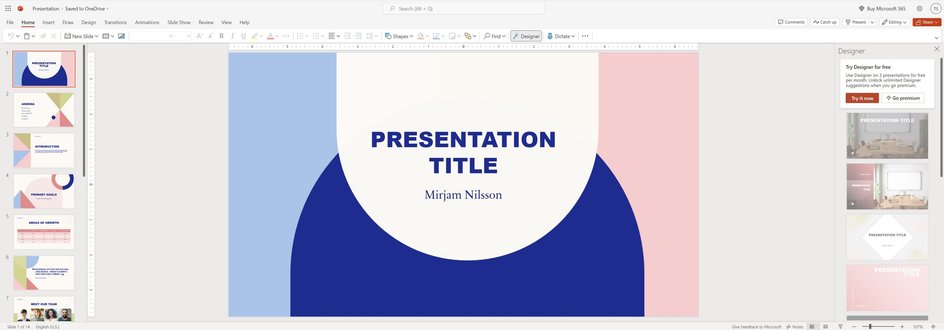
Популярная программа Microsoft PowerPoint обычно первой приходит на ум, когда мы слышим слово «презентация». Нет ничего удивительного, что для многих этот сервис стал неотъемлемым атрибутом домашнего и рабочего компьютера (есть еще и браузерная версия).
Программа содержит массу инструментов для редактирования и большое количество шаблонов и шрифтов, а возможность совместной работы по сети делает ее незаменимой для создания командных проектов.
Платформы: MacOS, iOS, браузерная версия в iCloud.
Русский язык: есть.
Лицензия: бесплатно.
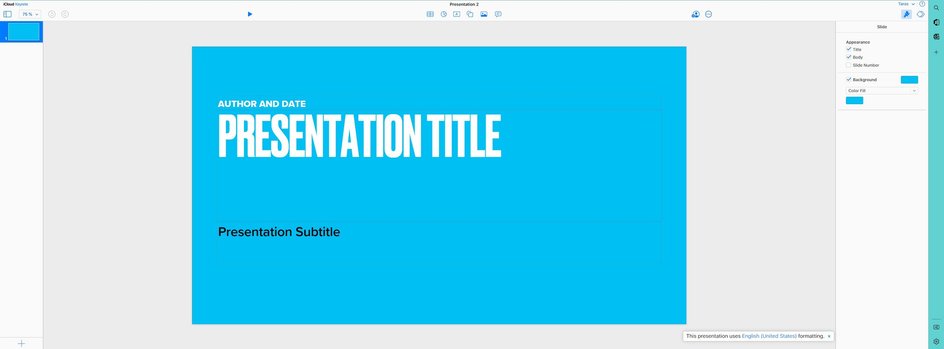
Еще одна мощная и не менее популярная программа для создания красивых презентаций, которая ничуть не уступает, а в чем-то, возможно, и превосходит конкурента от Microsoft. Готовым проектом вы можете управлять с любого устройства от Apple, поэтому фразу «Следующий слайд, пожалуйста» можно забыть.
Не менее полезной является функция сквозного воспроизведения видео на слайдах, которая позволит вам не думать о перемотке во время презентации. Теперь вы сможете двигать ролики по странице, изменять их размер и настраивать разный уровень громкости на разных слайдах. Например, чтобы звук видео затихал во время закадрового голоса.
Платформы: Windows, MacOS, Linux.
Русский язык: есть.
Лицензия: бесплатно.
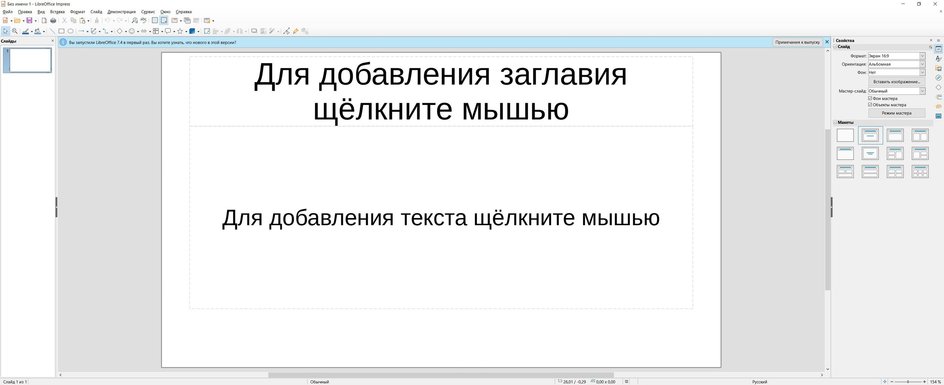
LibreOffice Impress — программа для создания презентаций, которая входит в состав офисного пакета LibreOffice и предоставляет своим пользователям широкие возможности для эффективной работы со слайдами. Можно создавать диаграммы и блок-схемы со связями между объектами, добавлять к ним различные стили и анимацию, а также рисовать свободные объекты. Новички могут запустить мастер презентаций, где шаг за шагом можно создать свой проект, выбрав необходимые параметры.
По умолчанию LibreOffice Impress сохраняет готовые проекты в формате ODP (OpenDocument), но поддерживает экспорт в большинство графических форматов, в том числе JPEG, PNG, BMP, SVG и PDF. При желании можно импортировать файлы PPTX (формат Microsoft PowerPoint), созданные ранее в другом конструкторе. Однако не факт, что они окажутся полностью совместимы, так как это будет зависеть от используемых эффектов и сложности конкретного проекта.
Платформы: Windows, MacOS, Linux.
Русский язык: есть.
Лицензия: бесплатно.
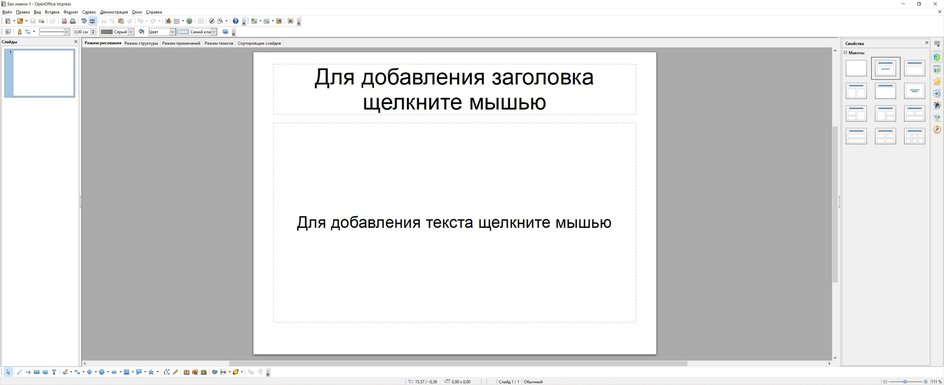
Альтернативный офисный пакет, который в свое время послужил основой для LibreOffice. Несмотря на это, программное обеспечение продолжает развиваться самостоятельно, пусть и не так активно. Приложение для презентаций носит такое же название, да и функциональность схожая. Но есть и существенные отличия. Так, основной недостаток OpenOffice заключается в ограниченной поддержке PowerPoint, в частности, итоговую презентацию нельзя экспортировать в современном формате PPTX.
Платформы: онлайн, Windows, MacOS.
Русский язык: нет.
Лицензия: условно-бесплатно, премиум от $5 до $16 в месяц в зависимости от версии (карты РФ не принимаются).
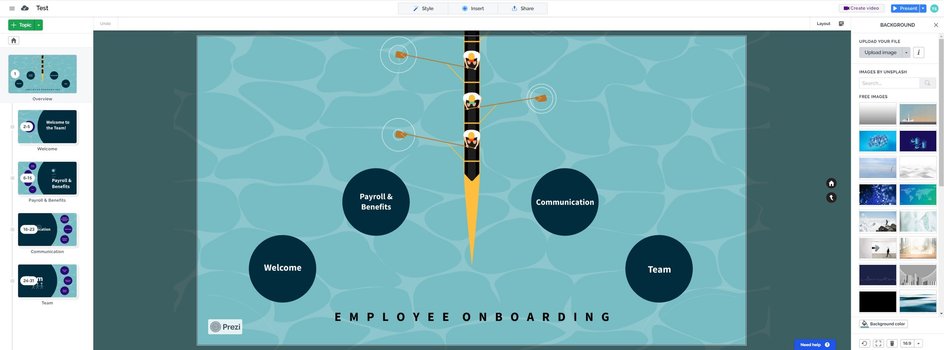
Prezi использует так называемый масштабируемый пользовательский интерфейс (ZUI), знакомый нам по навигаторам или электронным книгам. Такие интерфейсы представляют информацию в теоретически бесконечном двумерном пространстве (то есть на бесконечном холсте) и позволяют пользователям анимировать это виртуальное пространство с помощью инструментов панорамирования и масштабирования.
Эта программа позволяет упорядочивать изображения, графику, текст, аудио, видео и анимацию, а также представлять их аудитории лично или дистанционно. Но если слайды буквально и метафорически загоняют вас в рамки, то Prezi дает безграничный холст и возможность влиять на ход презентации. Несмотря что у Prezi выраженная онлайн-направленность, вы можете скачать программу для презентаций для Windows и macOS на этой странице.
Платформы: онлайн.
Русский язык: есть.
Лицензия: бесплатно.
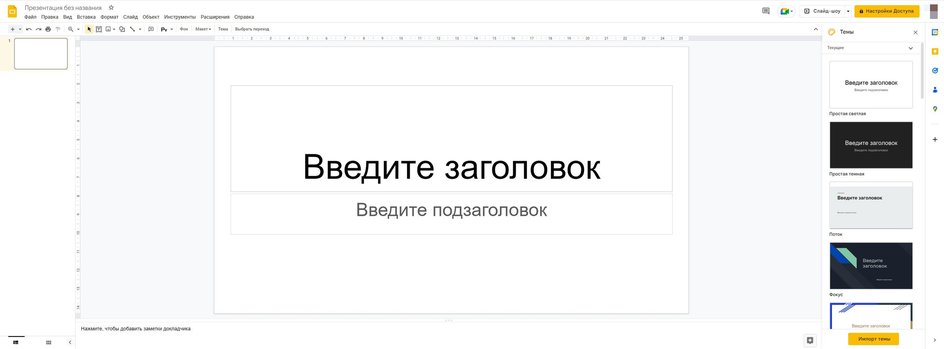
Программа для презентаций Slides наравне с текстовым редактором Docs и другими офисными инструментами является частью программного пакета Google Workspace. Функциональность Slides минимальна, поэтому создание презентаций не требует специальных навыков. Интерфейс интуитивно понятен, и даже новичок легко найдет все необходимые функции и инструменты.
Приложение позволяет добавлять текст, изображения, аудио и видео, фигуры, таблицы, объекты WordArt, диаграммы и линии, а также специальные символы и анимацию. Форматирование текста представлено несколькими параметрами: выравнивание, отступы, межстрочный интервал и оформление списков.
Для изображений тоже доступны несколько функций редактирования: коррекция, изменение цвета и размера. В приложении есть небольшая коллекция геометрических фигур, разного вида стрелок, выносок и знаков математических формул. Для удобства форматирования несколько объектов можно объединить в группу.
К тексту, изображениям и другим объектам могут быть применены поворачивание, размещение на слайде по координатам, эффекты тени и отражения. Для размещения на слайде в «Google Презентациях» предусмотрены направляющие и сетка: можно включить привязку к этим элементам для аккуратного расположения объектов. Также можно выбрать несколько способов упорядочивания.
Платформы: Windows, MacOS, Linux, iOS, Android.
Русский язык: есть.
Лицензия: условно-бесплатно, премиум 1899 ₽ за полгода или 2899 ₽ за год (карты РФ не принимаются, но есть поддержка системы AliPay).
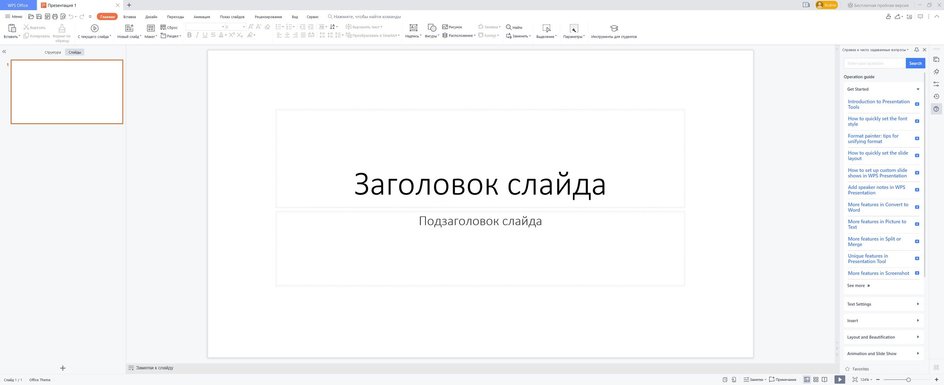
Программа для презентаций входит в пакет WPS наравне с редактором текстов, электронных таблиц, PDF и другими офисными инструментами. Доступны версии для Windows, MacOS, Linux и мобильных платформ с системами Android и iOS. Есть перевод на русский язык.
Инструментарий богатый: тонкая настройка переходов и анимации слайдов, набор диаграмм, фигурный текст, вставка формул, аудио и видео информации. Также есть инструменты для рецензирования и совместной работы. Помимо стандартных слайдов, доступна бесплатная библиотека и магазин разнообразных по стилю шаблонов.
Программа может работать с широким набором форматов. Так, готовую презентацию можно экспортировать в PDF, изображения или видео. Есть модуль распознавания текста (OCR) и конвертирования документов.
С премиум-подпиской доступно еще больше возможностей. В частности — отсутствие рекламы и лимитов, совместная работа через облако, редактирование PDF и многое другое. К сожалению, оплатить картой РФ не получится (но можно попытаться оплатить через AliPay, в сети есть инструкции).
Платформы: онлайн.
Русский язык: нет.
Лицензия: условно-бесплатно, премиум от 1299 до 1999 рублей в месяц в зависимости от тарифа, при годовой оплате цена ниже.
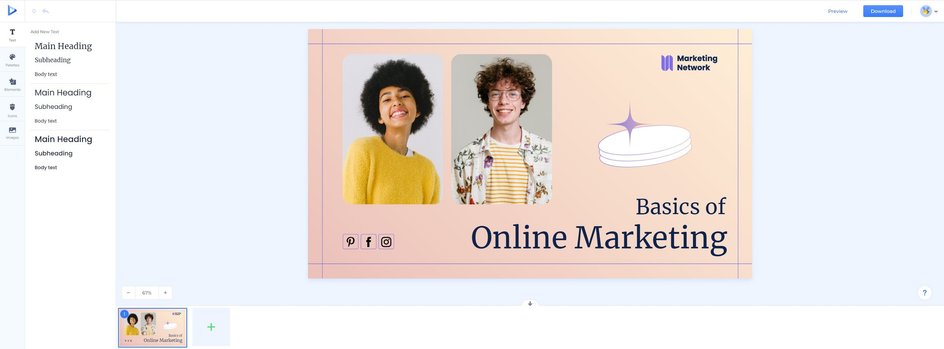
Renderforest — это не только сервис для создания презентаций, но и множество других онлайн-инструментов. Помимо слайдов, в приложении можно создавать видео, анимации, логотипы, мокапы (модели продукта) и сайты. В первую очередь, сервис ориентирован на бизнес, образование и иное профессиональное применение.
В базовой версии возможности довольно скромные. Так, например, недоступен экспорт в PDF и рендеринг видео в разрешении выше 360p. При этом премиум-тариф стоит от 1299 до 1999 рублей в месяц в зависимости от набора функций. При оплате сразу на год, цена немного снижается. Оплата происходит через одного из российских провайдеров.
Платформы: онлайн, iOS, Android, расширение для Chrome.
Русский язык: есть (сайт не переведен, но сама программа поддерживает русский).
Лицензия: бесплатно.
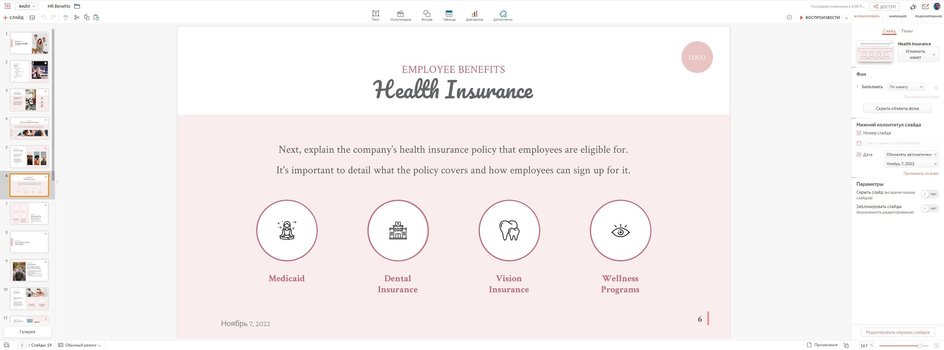
Бесплатная программа презентаций на русском языке, которая входит в офисный пакет программного обеспечения от Zoho. Помимо инструментов для презентаций, есть и другие приложения для бизнеса — аналоги Word, Excel и других.
Программа напоминает PowerPoint, при этом разработчики заявляют полную совместимость с форматами Microsoft Office. Файлы должны открываться без ошибок форматирования, как это иногда бывает, если редактировать их в «неродной» программе.
Zoho Show работает онлайн или в виде приложений для устройств с iOS и Android (в том числе Apple и Android TV, а также для Chromebook и для браузера Chrome в виде расширения. Несмотря на то что сайт на английском, само приложение переведено на русский.
Все основные функции на месте: можно выбирать стиль слайда, создавать графики, таблицы и диаграммы, вставлять медиа и многое другое. К сожалению, в отличие от других подобных сервисов для презентаций список готовых тем и шаблонов не так велик. Зато есть возможность работать над слайдами вместе с коллегами.
Платформы: онлайн, Windows.
Русский язык: есть.
Лицензия: бесплатно, дополнительные возможности доступны с подпиской Office 365.
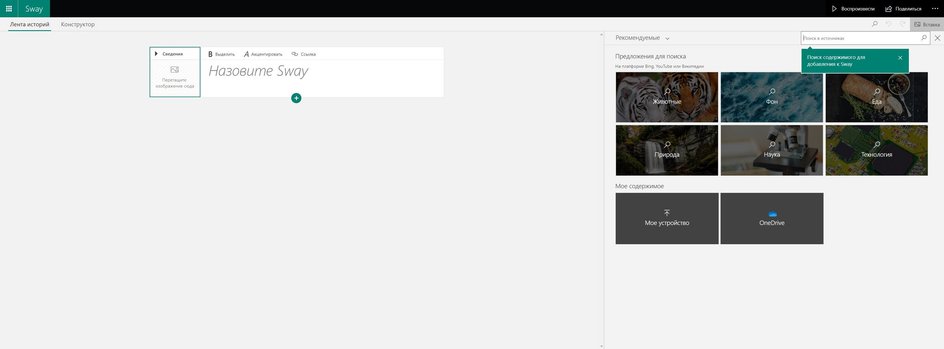
Бесплатный онлайн-сервис для презентаций и приложение для Windows от компании Microsoft. В отличие от PowerPoint сервис ориентирован на работу с готовыми шаблонами. То есть пользователю нужно выбрать подходящий макет и подставить свои данные, остальное система сделает самостоятельно. По сути, это своеобразный онлайн-конструктор, который отлично подойдет новичкам.
Готовым проектом можно поделиться онлайн или экспортировать его в формате Word или PDF. Из плюсов стоит отметить наличие встроенного поисковика, который позволяет находить и импортировать изображения для презентации. При этом отдельно можно выставить фильтр для поиска картинок с лицензией Creative Commons.
Прочие сервисы и программы для презентаций
В этот список вошли программы для создания слайдов презентации, которые по разным причинам не попали в основной список. Кроме того, все они не принимают российские карты, поэтому придется довольствоваться бесплатным тарифом, который может не соответствовать потребностям пользователя.
Powtoon — мультифункциональный сервис, который позволяет создавать видеоролики, презентации и другой визуальный контент. В бесплатной версии накладывается водяной знак и множество других ограничений. Премиум-тариф оплатить картой РФ не получится.
Piktochart — англоязычный сервис для создания инфографики, постеров, флаеров и слайдов. Доступно большое количество шаблонов под любые цели. Бесплатный тариф имеет ограничения, в том числе в виде водяного знака. Оплатить премиум российской картой нельзя.
Slidebean — сервис ориентирован на стартапы и небольшие компании, поэтому пользователям доступно множество шаблонов, которые подходят для представления вашего проекта. Базовый план позволяет создавать презентации, в то время как премиум дает гораздо больше возможностей, например, будет доступна командная работа над проектом и аналитика по просмотрам. Оплатить премиум российской картой нельзя.
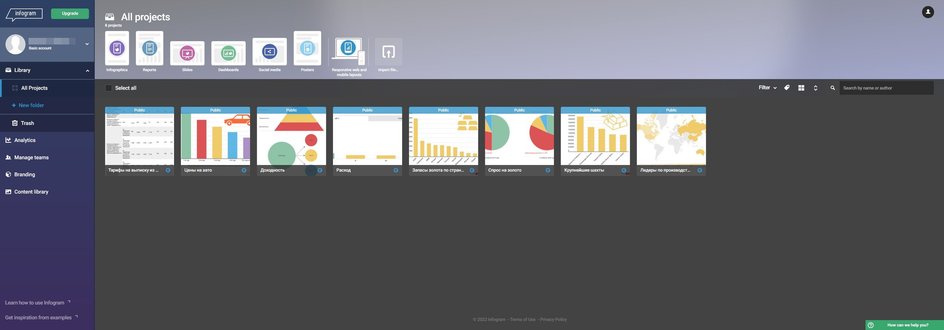
Infogram предназначен не только для создания слайдов, но также для другого визуального контента. С его помощью можно легко создавать графики, диаграммы, таблицы, инфографику, отчеты, графику для соцсетей, а затем размещать их в интернете, встраивать на страницы сайта или скачивать в виде изображений. Российские карты система не принимает, но базовый аккаунт позволяет создавать контент.
Visme позволяет создавать множество видов визуального контента: презентации, видеозаставки, инфографику, диаграммы и многое другое. Можно импортировать файлы в формате PowerPoint. Оплатить платный тариф российской картой невозможно, но для домашних целей может быть достаточно и базового тарифа.
Genially — сервис для создания интерактивного контента, в том числе презентаций, викторин, тестов и т. п. Созданным проектом можно поделиться онлайн. На базовом тарифе доступно неограниченное количество проектов и просмотров, но вы не сможете экспортировать проект в PDF, HTML или другие форматы, просматривать слайды офлайн, убрать водяной знак, импортировать формат PPTX и многое другое. К сожалению, карты банков России не подойдут.
Slides — удобный онлайн-инструмент. Готовым проектом можно поделиться по ссылке или встроить на страницу в виде HTML. Одна из особенностей — возможность редактировать код презентации в режиме разработчика, если вы знаете HTML и CSS. На бесплатном тарифе доступно только 5 проектов, к тому же они будут в открытом доступе и их нельзя экспортировать в PDF. Карты РФ не проходят в качестве средства оплаты.
SlideMagic — англоязычная программа для Windows и MacOS. Пользователь может выбирать из готовых шаблонов, в которые нужно лишь вписать текст или добавить иную информацию. Есть также встроенный проигрыватель для демонстрации. Бесплатная версия не позволяет экспортировать файлы в PDF или PowerPoint, но проект можно сохранить в собственном формате. Кроме того, нельзя добавить собственный логотип. В остальном ограничений нет, поэтому в некоторых ситуациях можно пользоваться и бесплатной версией, тем более что картами российских банков оплатить подписку нельзя.
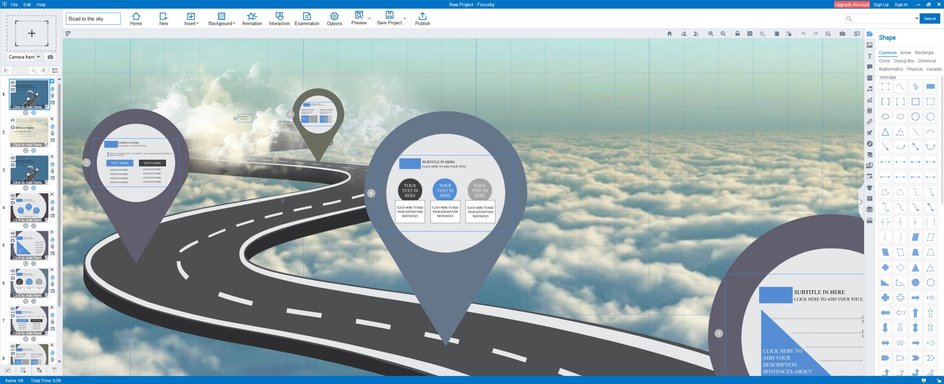
Fokusky — англоязычная программа для создания анимированных слайдов на HTML 5. Можно выбрать из множества шаблонов, которые подойдут под разные стили и задачи. На выходе получается красивая анимация, со сложными переходами, панорамированием и эффектами приближения и отдаления. По визуальным возможностям напоминает Prezi. Готовую презентацию можно экспортировать в виде исполняемого файла (exe), PDF, страницы HTML 5 или видео. Бесплатная версия имеет ограниченный набор шаблонов и множество других ограничений, а также накладывает водяной знак. Оплата осуществляется через PayPal, который не работает с РФ.
Сервисы для презентаций, которые не работают в РФ
В этот список попали приложения, которые по тем или иным причинам не работают на территории России. Мы не могли их поместить в основной список лучших программ для презентаций 2023 года, тем не менее на них стоит обратить внимание читателям из других стран.
Canva — популярный веб-сервис для создания графического дизайна. В настоящее время не работает на территории РФ (но можно попробовать зайти через VPN).
Beautiful.ai — инструмент для оформления презентаций, работающий на основе искусственного интеллекта. К сожалению, сервис платный, но российские карты не проходят. Без «правильной» банковской карты невозможно даже начать пробный период.
Ludus — сервис для совместной работы над презентациями для команд. Доступен пробный период на 30 дней, после завершения которого придется приобрести подписку, иначе созданный контент будет доступен только в режиме чтения. Банковские карты РФ система не принимает.
Как выбрать программу для создания презентаций
Чтобы ответить на вопрос, в какой программе делать презентацию, нужно ориентироваться на стоимость, возможности бесплатной версии, удобство интерфейса и другие характеристики. Ниже мы перечислили основные моменты, на которые стоит обратить внимание.
Стоимость и бесплатные возможности. Если программа нужна на пару раз, то не стоит покупать премиальную версию, вам вполне может хватить функций, которые доступны бесплатно. Также учитывайте, что некоторые программы официально недоступны в РФ, поэтому купить лицензию может быть проблематично. Лучшие бесплатные программы для презентаций — Apple Keynote и Google Slides.
Функциональность. Стоит обратить внимание на количество готовых шаблонов, возможность добавления анимаций и переходов, наличие библиотеки медиаматериалов, интерактивных элементов вроде опросов или кнопок. Если вам нужна богатая на возможности программа для презентаций, стоит обратить внимание на PowerPoint.
Совместимость. Убедитесь, что программа для презентации совместима с операционной системой, установленной на компьютере или мобильном устройстве. Большинство программ из нашего основного списка имеют версии для всех популярных систем (если не нативное приложение, то хотя бы веб-версию). Также обратите внимание на поддержку форматов, можно ли экспортировать и импортировать презентации в PDF, PPTX или другом виде. Например, Zoho Show полностью совместим с форматом PowerPoint.
Обучение и поддержка. Большим плюсом будет наличие обучающих ресурсов (видеоуроки или документация) и поддержки, чтобы вы могли освоить создание презентаций в программе и обратиться к разработчикам в случае возникновения проблем. Обучающий контент может быть только на иностранном языке, например, Prezi предлагает целый раздел с туториалами и советами на английском. На русском же, например, много официальной информации и уроков от сторонних криэйторов по Google Slides, Microsoft Power Point и Apple Keynote.
Облачные возможности и совместное редактирование. Если нужно работать в команде, лучше подойдут программы для презентаций, которые доступны онлайн. Например, Google Slides работает прямо из браузера, поэтому к работе можно подключать любого пользователя независимо от его платформы. Для серьезных проектов, когда все участники используют одно и то же ПО, могут подойти приложения вроде PowerPoint или WPS Office. Кроме того, облачные технологии обеспечивают доступ к презентации из любого места и сохранят данные в случае поломки компьютера.
Содержание
- Создание презентаций на компьютере
- Способ 1: PowerPoint
- Способ 2: MS Word
- Способ 3: OpenOffice Impress
- Заключение
- Вопросы и ответы
Компьютерная презентация — это поток слайдов с музыкой, спецэффектами и анимацией. Зачастую они сопровождают рассказ выступающего и выводят на экран нужное изображение. Презентации используют для представления и продвижения продуктов и технологий, а также для более глубокого понимания излагаемого материала.
Создание презентаций на компьютере
Рассмотрим основные методы создания презентаций в ОС Windows, реализуемые с помощью разных программ.
Читайте также: Вставляем таблицу из документа Microsoft Word в презентацию PowerPoint
Способ 1: PowerPoint
Microsoft PowerPoint — это одна из самых популярных и удобных программ для создания презентаций, которая является компонентом пакета ПО Microsoft Office. Может похвастаться большой функциональностью и широким набором возможностей для создания и редактирования презентаций. Имеет 30 дней пробного периода и поддерживает русский язык.
Читайте также: Аналоги программы PowerPoint
- Запустите программу, создав в ней пустой файл PPT или PPTX формата.
- Для создания нового слайда в открывшейся презентации перейдите во вкладку «Вставка», далее кликните «Создать слайд».
- Во вкладке «Дизайн» вы можете настроить визуальную составляющую вашего документа.
- Вкладка «Переходы» позволит изменить трансформацию между слайдами.
- После редактирования есть возможность предварительного просмотра всех изменений. Осуществить это можно во вкладке «Слайд-шоу», нажав «С начала» или «С текущего слайда».
- Пиктограмма в верхнем левом углу сохранит результат ваших действий в PPTX файле.
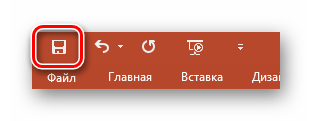
Подробнее: Создание презентации в PowerPoint
Способ 2: MS Word
Microsoft Word — редактор текстовых документов из набора офисных приложений Microsoft. Однако с помощью данного софта можно не только создавать и изменять текстовые файлы, но и делать основу для презентаций.
- Для каждого отдельного слайда напишите свой заголовок в документе. Один слайд — один заголовок.
- Под каждым заголовком добавьте основной текст, он может состоять из нескольких частей, маркированных или нумерованных списков.
- Выделите каждый заголовок и примените к ним необходимый стиль «Заголовок 1», так вы дадите понять PowerPoint где начинается новый слайд.
- Выделите основной текст и измените для него стиль на «Заголовок 2».
- Когда основа создана, перейдите во вкладку «Файл».
- Из бокового меню выберите «Сохранить». Документ будет сохранен в стандартном формате DOC или DOCX.
- Найдите директорию с готовой основой для презентации и откройте с помощью PowerPoint.
- Пример презентации, созданной в Word.
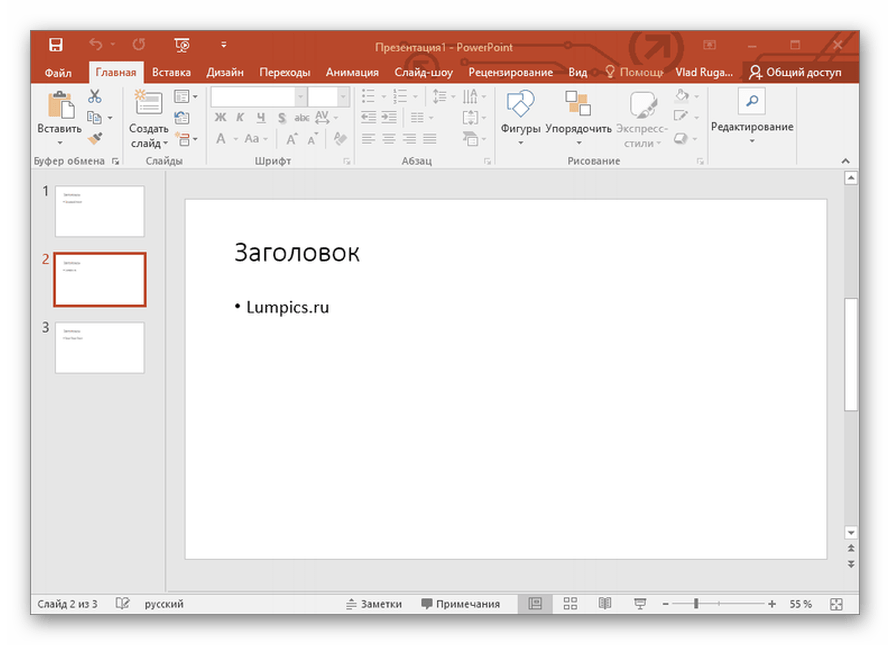
Подробнее: Создание основы для презентации в MS Word
Способ 3: OpenOffice Impress
OpenOffice — это абсолютно бесплатный аналог Microsoft Office на русском языке с удобным и понятным интерфейсом. Данный офисный пакет получает постоянные обновления, расширяющие его функциональность. Компонент Impress был специально разработан для создания презентаций. Продукт доступен на Windows, Linux и Mac OS.
- В главном меню программы кликните на «Презентация».
- Выберите тип «Пустая презентация» и нажмите «Далее».
- В открывшемся окне вы можете настроить стиль слайда и способ отображения презентации.
- После окончательной настройки анимации переходов и задержек в Мастере презентаций нажмите «Готово».
- По окончании всех настроек вы увидите рабочий интерфейс программы, который по набору возможностей ничем не уступает PowerPoint.
- Сохранить результат можно во вкладке «Файл», кликнув на «Сохранить как…» или воспользовавшись сочетанием клавиш Ctrl + Shift + S.
- В открывшемся окне можно выбрать тип файла (есть формат PPT), что позволяет открыть презентацию в PowerPoint.
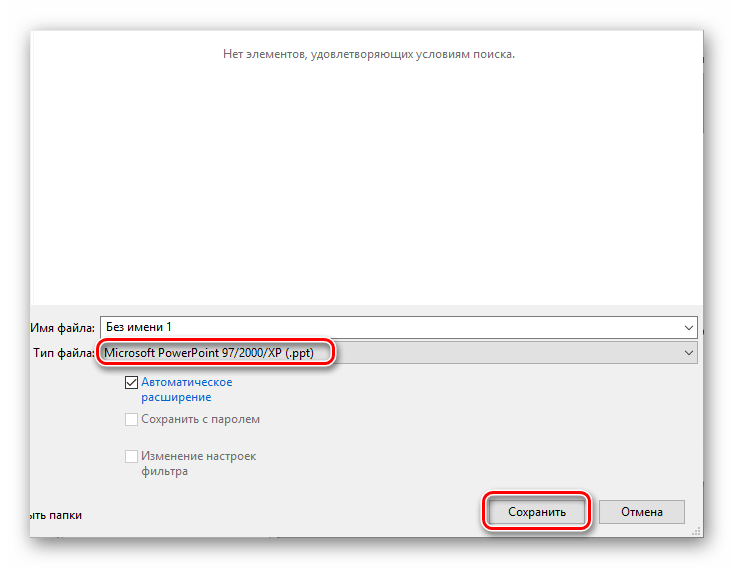
Заключение
Мы рассмотрели основные способы и методики создания компьютерных презентаций в Windows. За неимением доступа к PowerPoint или любым другим конструкторам, можно воспользоваться даже Word. Также хорошо себя показывают бесплатные аналоги известного пакета программ Microsoft Office.
Еще статьи по данной теме: